Перезавантажити комп'ютер може знадобитися з найрізноманітніших причин: наприклад, щоб зміни або настройки в ОС Windows (які ви недавно поміняли) могли вступити в силу; або після установки нового драйвера; так само у випадках коли, комп'ютер починає гальмувати або зависати (перше, що навіть багато фахівців рекомендують робити).
Правда, варто визнати, що сучасні версії Windows все рідше потребують перезавантаження, не те що, наприклад Windows 98, де після кожного чиха (буквально) доводилося перезавантажувати машину ...
Взагалі, цей пост більше для початківців користувачів, в ньому я хочу торкнутися кілька способів, як можна вимкнути і перезавантажити комп'ютер (навіть в тих випадках, коли стандартний спосіб не працює).
1) Класичний спосіб перезавантажити ПК
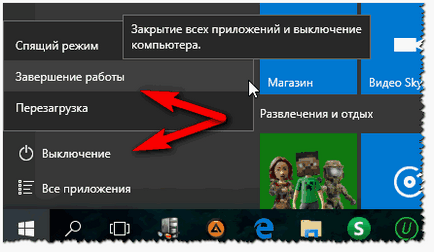
2) Перезавантаження з робочого столу (наприклад, якщо не працює мишка, або зависло меню ПУСК).
Якщо мишка не працює (наприклад, не переміщається курсор) - то комп'ютер (ноутбук) можна вимкнути або перезавантажити за допомогою клавіатури. Наприклад, можна натиснути кнопку Win - має відкритися меню ПУСК. і в ньому вже вибрати (за допомогою стрілок на клавіатурі) кнопку вимикання. Але часом, меню ПУСК так само не відкривається, як же бути в такому випадку?
Натисніть кнопок ALT і F4 (це кнопки для закриття вікна). Якщо ви будете перебувати в якомусь додатку - то воно закриється. Але якщо ви будете на робочому столі - то перед вами має з'явитися вікно, як на рис. 2. У ньому, за допомогою стрілок можна вибрати дію, наприклад: перезавантаження, вимикання, вихід, зміна користувача і ін. І виконати його за допомогою кнопки ENTER.
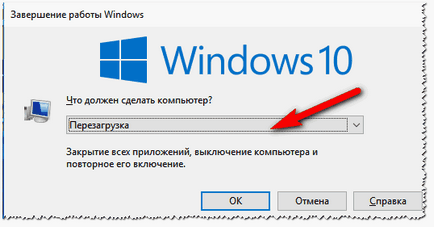
3) Перезавантаження за допомогою командного рядка
Перезавантажити комп'ютер можна і за допомогою командного рядка (для цього потрібно всього лише ввести одну команду).
Щоб запустити командний рядок, натисніть поєднання клавіш WIN і R (в Windows 7 рядок виконати розташована в меню ПУСК). Далі введіть команду CMD і натисніть ENTER (див. Рис. 3).
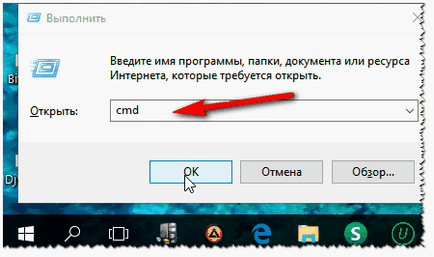
У командному рядку потрібно всього лише ввести shutdown -r -t 0 і натиснути ENTER (див. Рис. 4). Увага! Комп'ютер буде перезавантажений в ту ж секунду, усі відкриті програми, а не збережені дані втрачені!
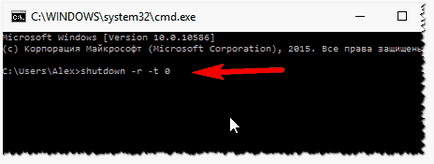
4) Аварійне завершення роботи (не рекомендується, але що робити ?!)
Взагалі, до цього способу найкраще вдаватися в останню чергу. При ньому, можливо втрата не збереження інформації, після перезавантаження таким чином - часто Windows перевірятиме диск на помилки та інше.
На корпусі самого звичайного класичного системного блоку, зазвичай, кнопка Reset (або перезавантаження) розташована поруч з кнопкою включення ПК. На деяких системних блоках, щоб її натиснути, потрібно скористатися ручкою або олівцем.

До речі, якщо у вас немає кнопки Reset - можна спробувати затиснути на 5-7 сек. кнопку включення комп'ютера. В цьому випадку, звичайно, він просто вимкнутися (чому не перезавантаження?).
Так само можна вимкнути комп'ютер за допомогою кнопки включення / виключення живлення, поруч з мережевим кабелем. Ну або просто вийняти вилку з розетки (самий останній варіант і самий безвідмовний з усіх ...).
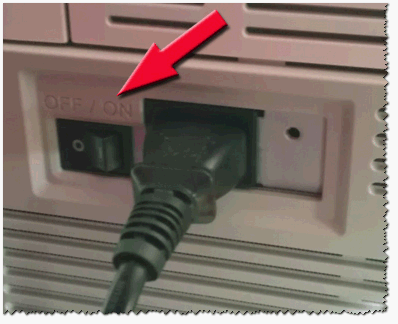
На ноутбуці, найчастіше, немає спец. кнопок для перезавантаження - всі дії здійснюються кнопкою харчування (хоча нан екоторие моделях зустрічаються «приховані» кнопки, які можна натиснути за допомогою олівця або ручки. Зазвичай, вони розташовані або з задньої сторони ноутбука, або під який-небудь кришечкою).
Тому, якщо ноутбук завис і ні на що не реагує - просто затисніть кнопку харчування на 5-10 сек. Через декілька секунд - ноутбук, зазвичай, «пискне» і вимкнутися. Далі його можна включати в звичайному режимі.
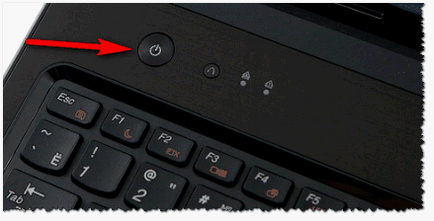
Так само, вимкнути ноутбук можна відключивши його від мережі і вийнявши акумулятор (його, зазвичай, тримають пару засувок, див. Рис. 8).
5) Як закрити завислий додаток
Завислий додаток може «не давати» Вам перезавантажити ПК. Якщо у вас не перезавантажується комп'ютер (ноутбук) і ви хочете обчислити це перевірити, чи є таке зависло додаток, то його можна легко обчислити в диспетчері завдань: просто зверніть увагу, що навпроти нього буде написано «Не відповідає» (див. Рис. 9 ).
Ремарка! Щоб увійти в диспетчер задач - затисніть кнопки Ctrl + Shift + Esc (або Ctrl + Alt + Del).

Власне, щоб його закрити - просто виділіть його в тому ж диспетчері завдань і натисніть кнопку «Зняти задачу», далі підтвердіть свій вибір. До речі, всі дані в додатку, яке ви примусово закриваєте - не зберігатимуться. Тому, в деяких випадках має сенс почекати, можливо додаток через 5-10 хв. відвисне і ви зможете продовжить mc ним роботу (в цьому випадку, рекомендую відразу ж зберегти всі дані з нього).

Так само рекомендую статтю про те, як закрити програму, якщо воно зависло і не закривається (в статті так само розбирається спосіб, як можна закрити, практично, будь-який процес):
6) Як перезавантажити комп'ютер у безпечному режимі
Це буває необхідно, наприклад, коли встановили драйвер - а він не підійшов. І тепер, при включенні і завантаження Windows - ви бачите синій екран, або взагалі нічого не бачите
В цьому випадку, можна завантажитися в безпечному режимі (а в ньому завантажуються тільки найосновніше ПО, яке потрібно для старту ПК) і видалити все зайве!
У більшості випадків, щоб з'явилося меню завантаження Windows - потрібно натиснути після включення комп'ютера клавішу F8 (причому, краще натискати її поспіль раз 10, поки йде завантаження ПК). Далі ви повинні побачити меню, як на рис. 10. Потім залишиться тільки вибрати потрібний режим і продовжити завантаження.
Якщо завантажитися не виходить (наприклад, подібне меню у вас не з'являється), рекомендую ознайомитися з наступною статтею:
На цьому у мене все. Всім удачі!